win7文件打开方式怎么还原成默认 win7打开方式如何恢复默认设置
在使用Windows 7操作系统时,我们经常会遇到文件打开方式被意外更改的情况,这可能会导致我们无法正常打开文件,给我们的工作和学习带来不便。当我们遇到这种情况时,应该如何还原成默认的打开方式呢?恢复默认的设置是否会很困难呢?下面我们将详细探讨win7文件打开方式的恢复方法,帮助大家解决这一问题。无论是技术小白还是高手,都能轻松学会操作,让我们一起来了解吧!
具体方法:
1.如果你不知道你的文件的格式是什么,可以先把文件名后缀显示出来:打开计算机点击工具切换到查看选项,在里面去掉勾选隐藏已知文件类型的扩展名。
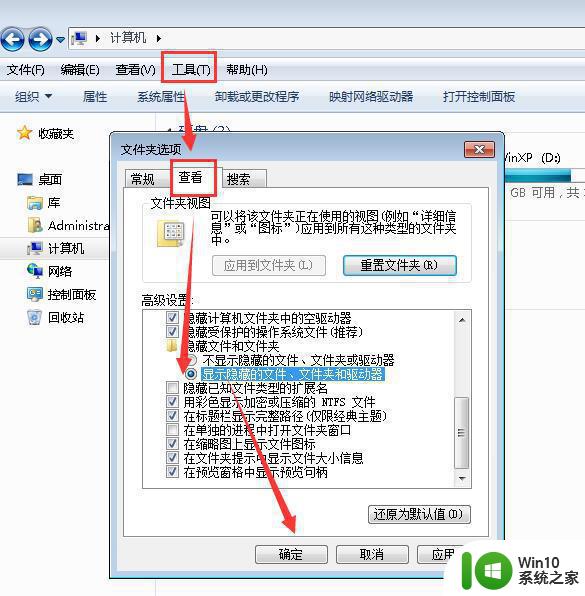
2.按WIN(Windows图标)+R键打开运行,输入regedit 点击确定或按回车键打开注册表编辑器。
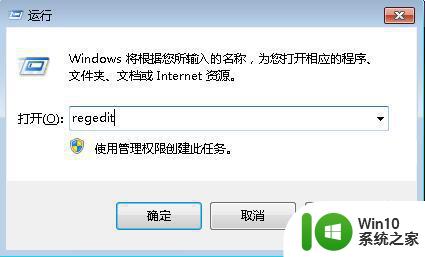
3.在注册表编辑器里面依次展开HKEY_CURRENT_USERSOFTWAREMicrosoftWindowsCurrentVersionExplorerFileExts,可以看到很多的文件名后缀。这里找到你要还原的默认打开方法的文件名后缀,删除除了openwithlist和openwithprogids以外的其他文件夹,右边的删除除了默认的以外的全部项目就可以了。
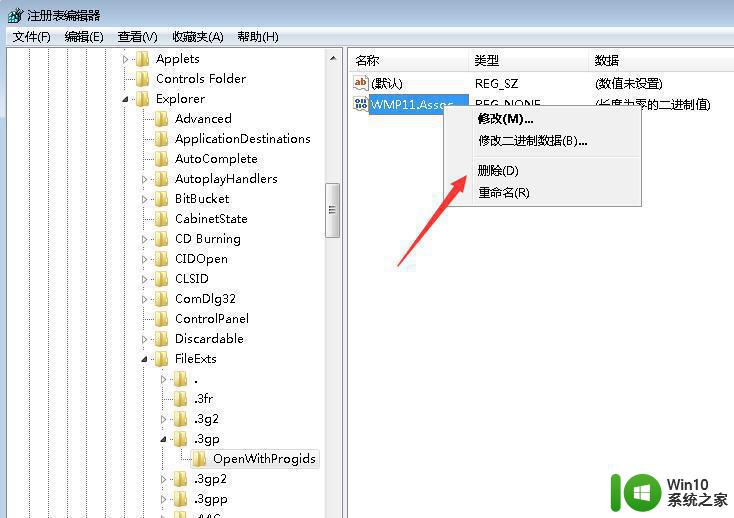
4.上面的操作完成后重启电脑或者注销一下电脑就可以了,win7还原默认的打开方式就是这样操作。
以上是关于如何将Win7文件打开方式还原为默认设置的全部内容,如果您遇到相同的问题,可以按照以上方法解决。
win7文件打开方式怎么还原成默认 win7打开方式如何恢复默认设置相关教程
- 怎么修改win7默认打开方式 win7默认打开方式修改教程
- 如何还原win7默认声音设置 如何恢复win7默认声音设置
- windows7更改文件默认打开方式的步骤 win7如何更改文件的默认打开方式步骤详解
- win7如何设置文件默认打开程序 如何在win7中更改文件的打开方式
- win7打开方式如何还原 win7打开方式恢复教程
- win7记事本打开方式及其快捷键 win7怎样设置记事本默认打开方式
- win7怎么设置打印机默认单面 windows7怎么设置默认单面打印
- win7本地组策略怎么恢复默认值 win7本地组策略如何还原为默认设置
- win7如何默认开启小键盘 win7电脑如何设置小键盘默认开启
- win7锁屏壁纸更改成系统默认设置方法 win7锁屏壁纸恢复成默认设置方法
- win7系统IE浏览器默认设置恢复方法 如何在win7电脑上恢复Chrome浏览器的默认设置
- 打开win7默认共享文件提示需要密码如何处理 win7默认共享文件需要密码怎么办
- window7电脑开机stop:c000021a{fata systemerror}蓝屏修复方法 Windows7电脑开机蓝屏stop c000021a错误修复方法
- win7访问共享文件夹记不住凭据如何解决 Windows 7 记住网络共享文件夹凭据设置方法
- win7重启提示Press Ctrl+Alt+Del to restart怎么办 Win7重启提示按下Ctrl Alt Del无法进入系统怎么办
- 笔记本win7无线适配器或访问点有问题解决方法 笔记本win7无线适配器无法连接网络解决方法
win7系统教程推荐
- 1 win7访问共享文件夹记不住凭据如何解决 Windows 7 记住网络共享文件夹凭据设置方法
- 2 笔记本win7无线适配器或访问点有问题解决方法 笔记本win7无线适配器无法连接网络解决方法
- 3 win7系统怎么取消开机密码?win7开机密码怎么取消 win7系统如何取消开机密码
- 4 win7 32位系统快速清理开始菜单中的程序使用记录的方法 如何清理win7 32位系统开始菜单中的程序使用记录
- 5 win7自动修复无法修复你的电脑的具体处理方法 win7自动修复无法修复的原因和解决方法
- 6 电脑显示屏不亮但是主机已开机win7如何修复 电脑显示屏黑屏但主机已开机怎么办win7
- 7 win7系统新建卷提示无法在此分配空间中创建新建卷如何修复 win7系统新建卷无法分配空间如何解决
- 8 一个意外的错误使你无法复制该文件win7的解决方案 win7文件复制失败怎么办
- 9 win7系统连接蓝牙耳机没声音怎么修复 win7系统连接蓝牙耳机无声音问题解决方法
- 10 win7系统键盘wasd和方向键调换了怎么办 win7系统键盘wasd和方向键调换后无法恢复
win7系统推荐
- 1 风林火山ghost win7 64位标准精简版v2023.12
- 2 电脑公司ghost win7 64位纯净免激活版v2023.12
- 3 电脑公司ghost win7 sp1 32位中文旗舰版下载v2023.12
- 4 电脑公司ghost windows7 sp1 64位官方专业版下载v2023.12
- 5 电脑公司win7免激活旗舰版64位v2023.12
- 6 系统之家ghost win7 32位稳定精简版v2023.12
- 7 技术员联盟ghost win7 sp1 64位纯净专业版v2023.12
- 8 绿茶ghost win7 64位快速完整版v2023.12
- 9 番茄花园ghost win7 sp1 32位旗舰装机版v2023.12
- 10 萝卜家园ghost win7 64位精简最终版v2023.12